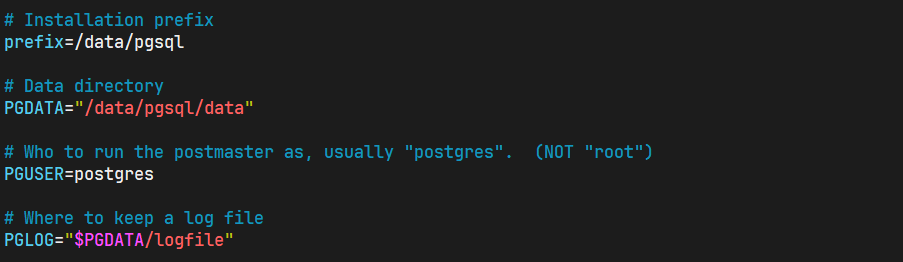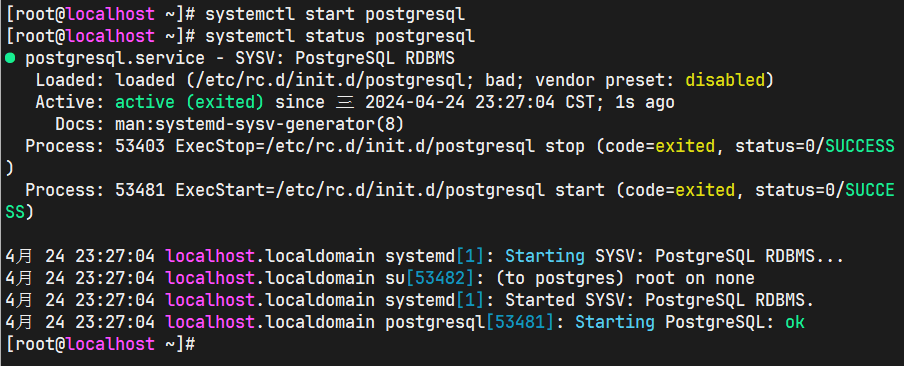Linux安装部署数据库:PostgreSQL14
- 一、安装环境
- 1、虚拟机环境
- 2、下载安装包
- 二、安装步骤
- 1、在线安装 PGSQL
- 2、离线安装 PGSQL
- 3、源码安装 PGSQL
- 三、基本操作
- 1、初始化配置
- 2、数据库登录
- 3、常用命令项
- 四、常见问题
- 1、对用户 "postgres" 的对等认证失败
- 2、数据库 no encryption 的 pg_hba.conf 记录
- 3、root 用户下未找到 psql 对应命令
- 4、源码安装下,通过 systemd 管理 pgsql 服务
写在前面:
- 本文在部分内容方面,参考了CSDN部分博主的文章内容,如有冒犯请联系博主协商处理。
- 本文所有安装部分的内容和部分配置的内容都经博主实测有效,如有错误的地方,欢迎大家指正学习。
- 文章创作不易,请各位看官给个三连,博主在此先行感谢了!!!
一、安装环境
1、虚拟机环境
-
主机部署环境:
Linux 版本 处理器类型 PostgreSQL 版本 CentOS Linux release 7.9 x86_64 postgresql 14
2、下载安装包
官网地址:https://www.postgresql.org下载地址:https://www.postgresql.org/download/
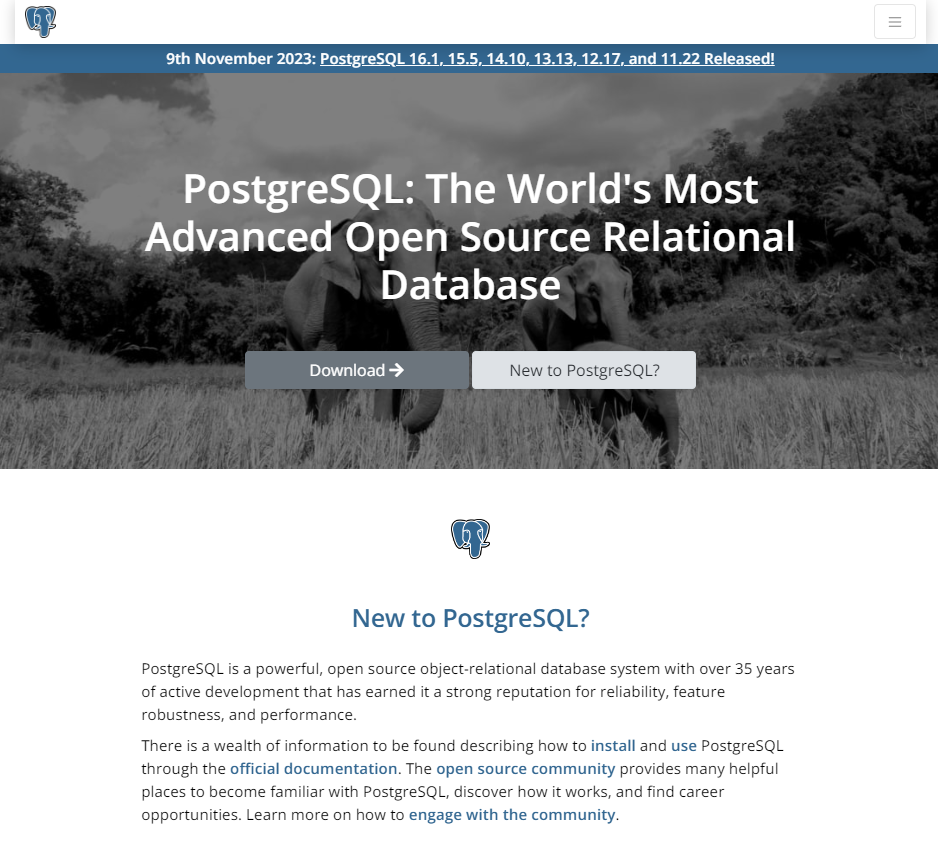
二、安装步骤
1、在线安装 PGSQL
-
查看 Linux 版本和处理器类型
$ cat /etc/centos-release # 查看Linux版本 CentOS Linux release 7.9.2009 (Core)$ uname -m # 查看处理器类型 x86_64 -
在官网选择合适的版本的 pgsql 数据库
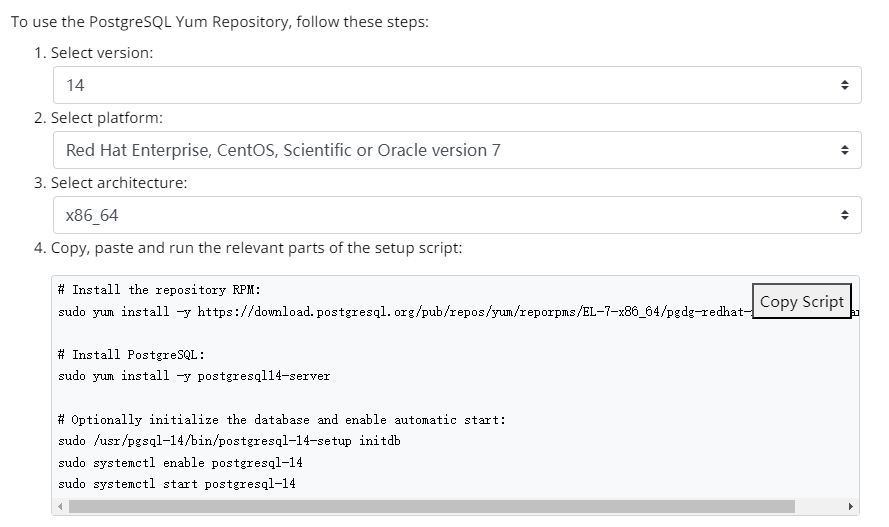
-
使用 yum 下载安装 pgsql 服务
# 下载rpm安装包 $ yum install -y https://download.postgresql.org/pub/repos/yum/reporpms/EL-7-x86_64/pgdg-redhat-repo-latest.noarch.rpm# 使用rpm包安装 $ yum install -y postgresql14-server -
查看安装的 postgresql 版本,确认是否安装成功
$ rpm -qa | grep postgresql postgresql14-libs-14.10-1PGDG.rhel7.x86_64 postgresql14-14.10-1PGDG.rhel7.x86_64 postgresql14-server-14.10-1PGDG.rhel7.x86_64 -
修改默认数据目录,并初始化 pgsql 数据库
# 修改默认数据目录 $ mkdir -p /data/pgsql/data $ chown -R postgres:postgres /data/pgsql $ vim /usr/lib/systemd/system/postgresql-14.service ... Environment=PGDATA=/data/pgsql/data/ ...# 初始化pgsql数据库 $ /usr/pgsql-14/bin/postgresql-14-setup initdb Initializing database ... OK# 设置pgsql服务开机自启 $ systemctl enable postgresql-14 Created symlink from /etc/systemd/system/multi-user.target.wants/postgresql-14.service to /usr/lib/systemd/system/postgresql-14.service.# 启动pgsql服务 $ systemctl start postgresql-14 -
查看服务的运行状态
$ systemctl status postgresql-14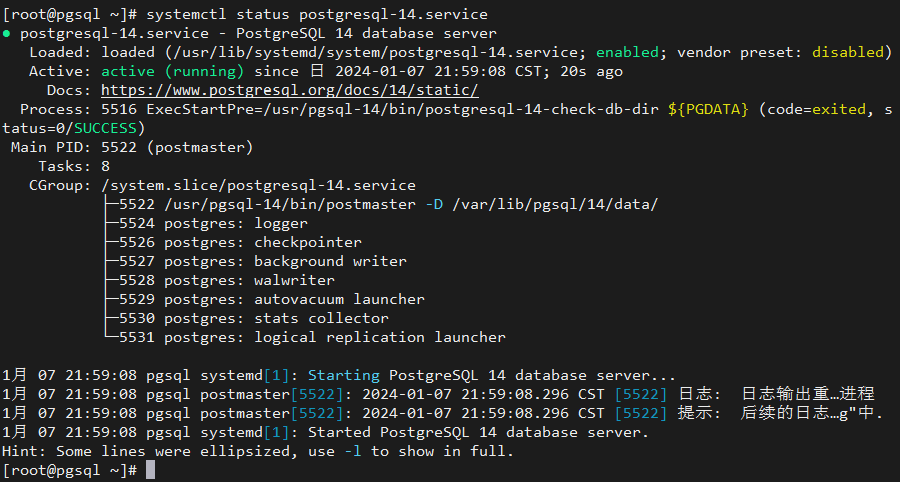
2、离线安装 PGSQL
-
官网下载地址:https://yum.postgresql.org/rpmchart/
-
离线安装采用 rpm 包的安装方式,官网选择下载对应版本的 rpm 包
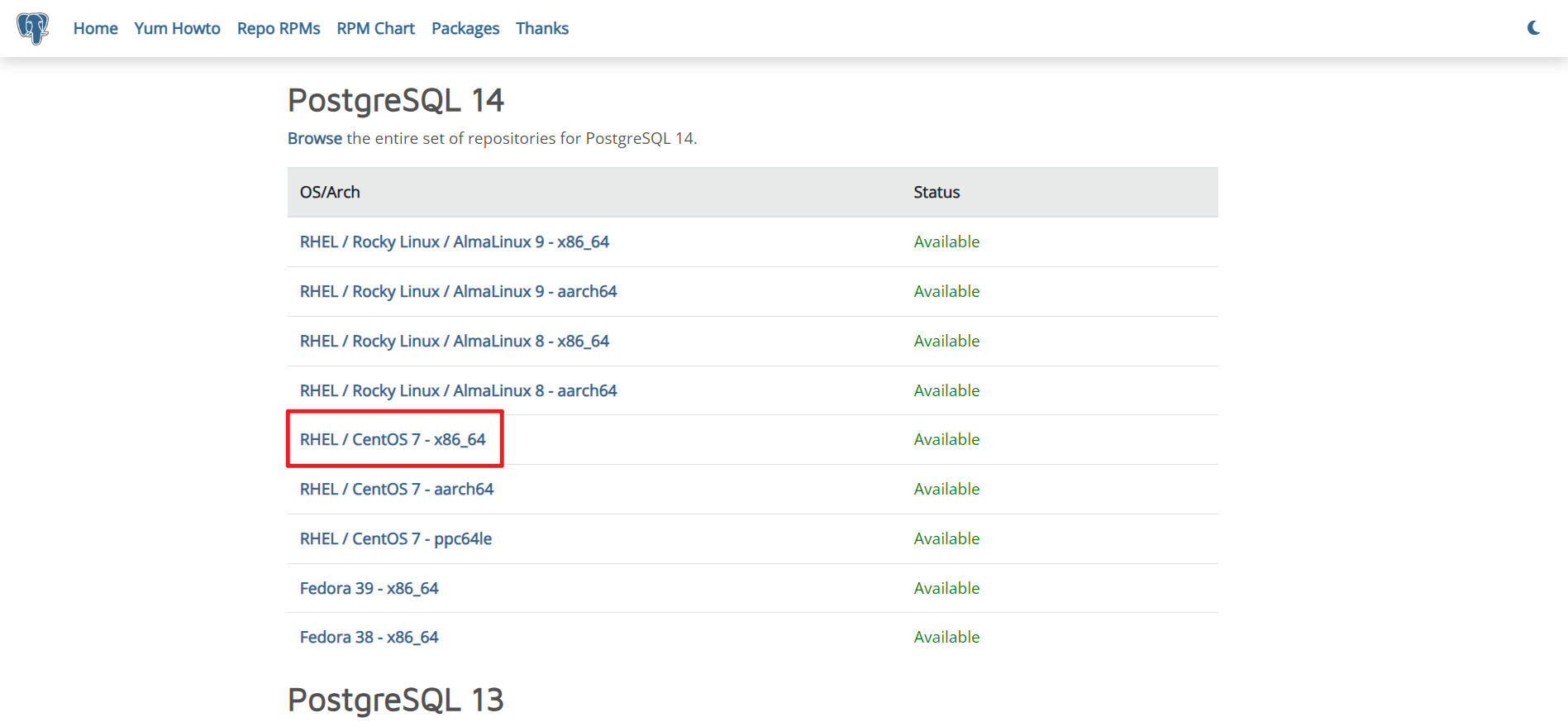
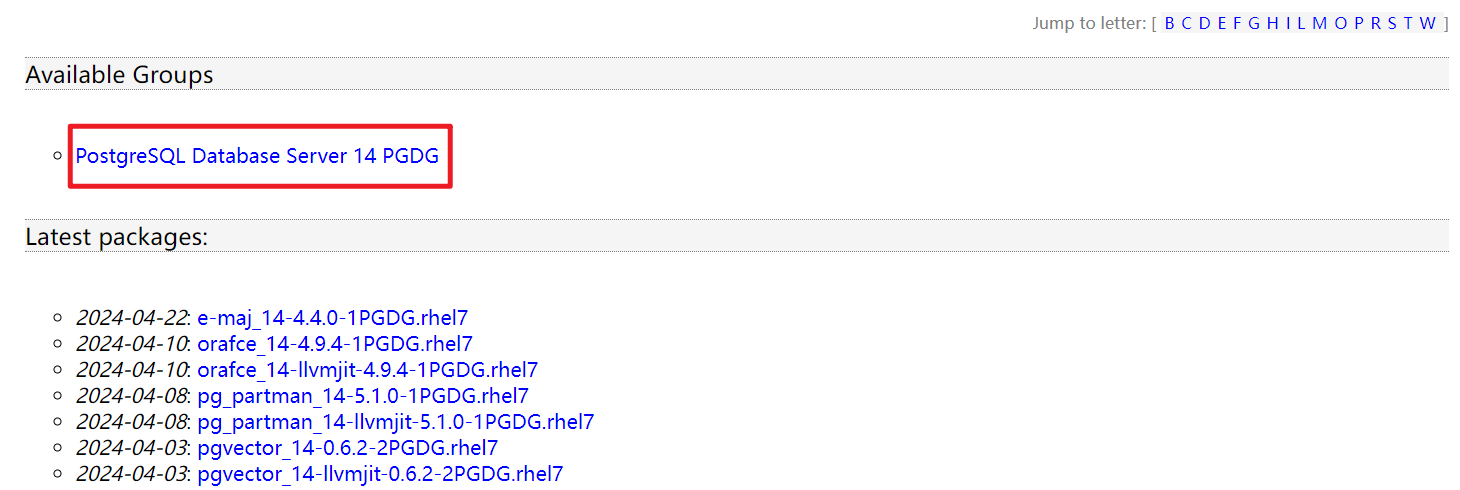
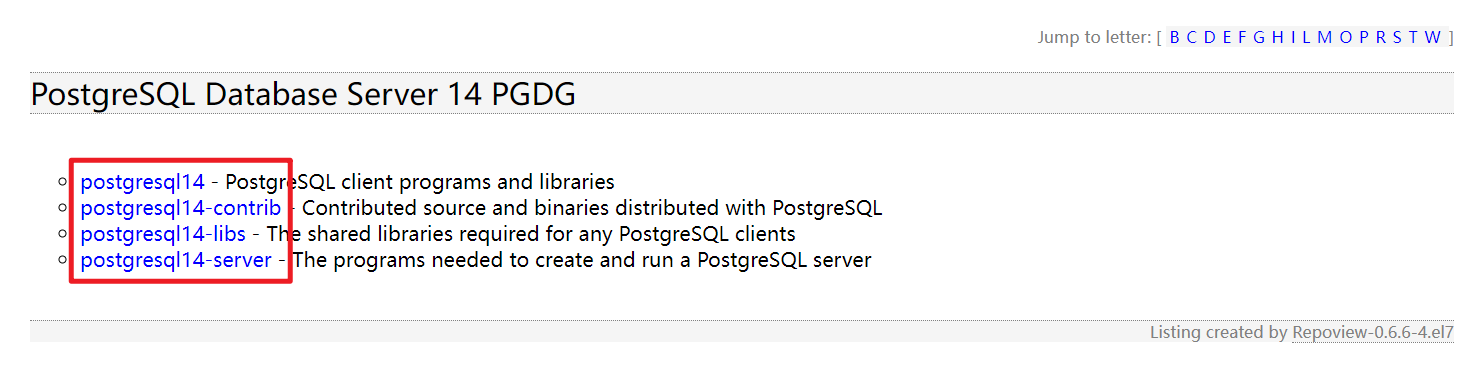
-
此次安装选择
postgresql14-14.11版本的 rpm 包下载安装
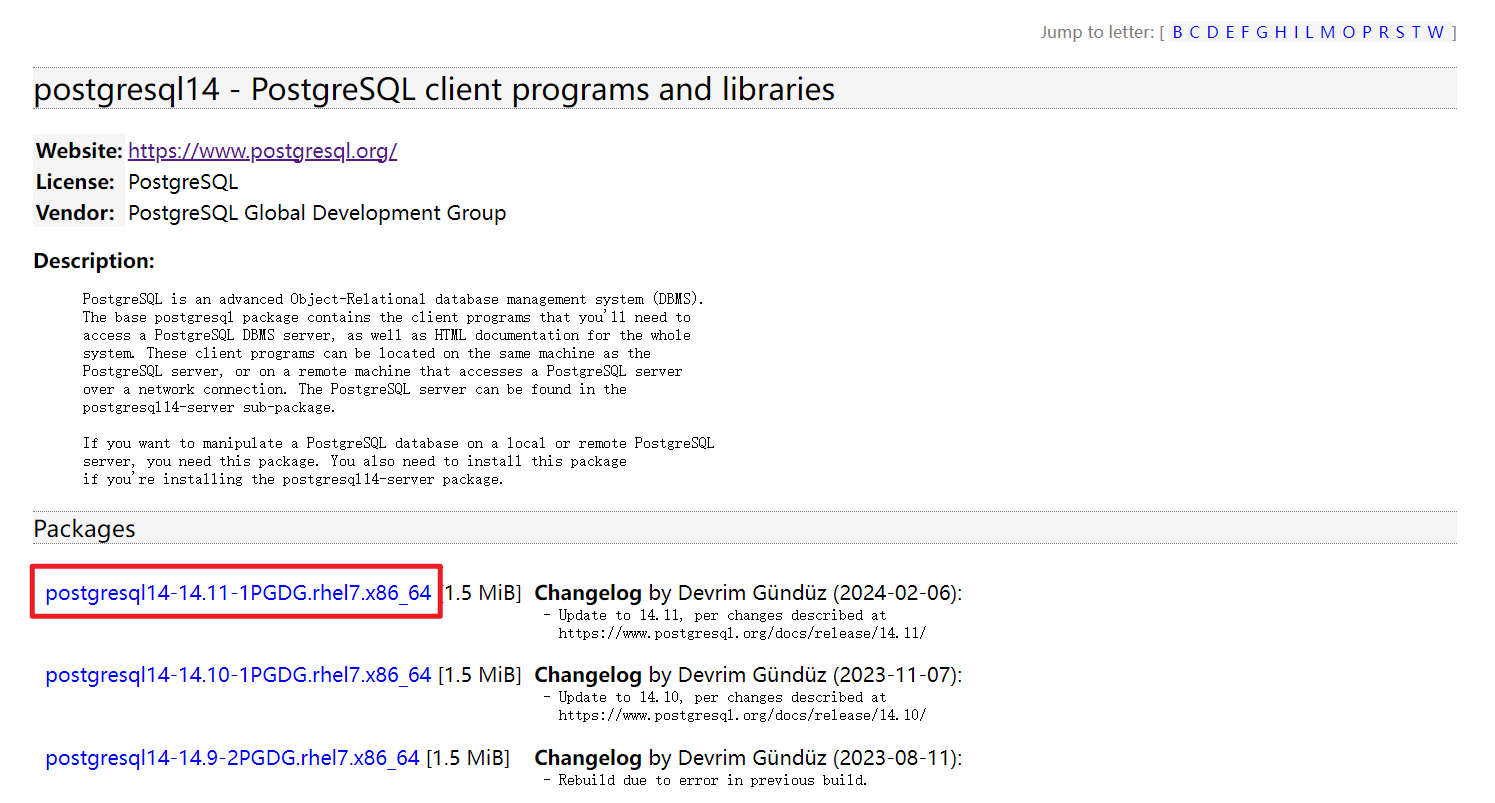
-
安装选择 postgresql14 的 rpm 包及其版本如下
postgresql14-14.11-1PGDG.rhel7.x86_64.rpm postgresql14-libs-14.11-1PGDG.rhel7.x86_64.rpm postgresql14-server-14.11-1PGDG.rhel7.x86_64.rpm postgresql14-contrib-14.11-1PGDG.rhel7.x86_64.rpm -
上传安装包至虚拟机中的 /root/postgresql 目录下
$ mkdir -p /root/postgresql $ ls /root/postgresql/ postgresql14-14.11-1PGDG.rhel7.x86_64.rpm postgresql14-contrib-14.11-1PGDG.rhel7.x86_64.rpm postgresql14-libs-14.11-1PGDG.rhel7.x86_64.rpm postgresql14-server-14.11-1PGDG.rhel7.x86_64.rpm -
按照如下顺序安装 PGSQL14,或者无视依赖关系安装
$ rpm -ivh postgresql14-libs-14.11-1PGDG.rhel7.x86_64.rpm $ rpm -ivh postgresql14-14.11-1PGDG.rhel7.x86_64.rpm $ rpm -ivh postgresql14-server-14.11-1PGDG.rhel7.x86_64.rpm $ rpm -ivh postgresql14-contrib-14.11-1PGDG.rhel7.x86_64.rpm# 安装方式二选一即可 $ rpm -ivh *.rpm --nodeps --force -
若出现如下问题,则需要安装相关依赖包或升级 python至3.6 版本以上
# 问题说明: 缺少python3-libs-3.6.x及以上版本的依赖包 $ rpm -ivh postgresql14-contrib-14.11-1PGDG.rhel7.x86_64.rpm 警告:postgresql14-contrib-14.11-1PGDG.rhel7.x86_64.rpm: 头V4 RSA/SHA1 Signature, 密钥 ID 73e3b907: NOKEY 错误:依赖检测失败:libpython3.6m.so.1.0()(64bit) 被 postgresql14-contrib-14.11-1PGDG.rhel7.x86_64 需要# 解决办法1: $ yum -y install libxslt libicu python36-libs python2-libs libperl.so# 解决办法2: (推荐) $ yum -y install libpython3.6m.so.1.0# 内网环境下载方式: (下载不安装) 将下载好的rpm包上传虚拟机安装$ yum install --downloadonly --downloaddir=/root/pg14_rpm libpython3.6m.so.1.0$ rpm -ivh *.rpm --nodeps --force -
查看安装的 postgresql 版本,确认是否安装成功
$ rpm -qa | grep postgresql postgresql14-libs-14.11-1PGDG.rhel7.x86_64 postgresql14-14.11-1PGDG.rhel7.x86_64 postgresql14-contrib-14.11-1PGDG.rhel7.x86_64 postgresql14-server-14.11-1PGDG.rhel7.x86_64 -
修改默认数据目录,并初始化 pgsql 数据库
# 修改默认数据目录/var/lib/pgsql/14/data/ $ mkdir -p /data/pgsql/data $ chown -R postgres:postgres /data/pgsql $ vim /usr/lib/systemd/system/postgresql-14.service ... Environment=PGDATA=/data/pgsql/data/ ...# 初始化pgsql数据库 $ /usr/pgsql-14/bin/postgresql-14-setup initdb Initializing database ... OK# 重新加载systemd系统管理守护程序的命令 $ systemctl daemon-reload# 设置pgsql服务开机自启 $ systemctl enable postgresql-14 Created symlink from /etc/systemd/system/multi-user.target.wants/postgresql-14.service to /usr/lib/systemd/system/postgresql-14.service.# 启动pgsql服务 $ systemctl start postgresql-14
3、源码安装 PGSQL
-
官网下载 pgsql 源码包,官网地址:https://www.postgresql.org/ftp/source/
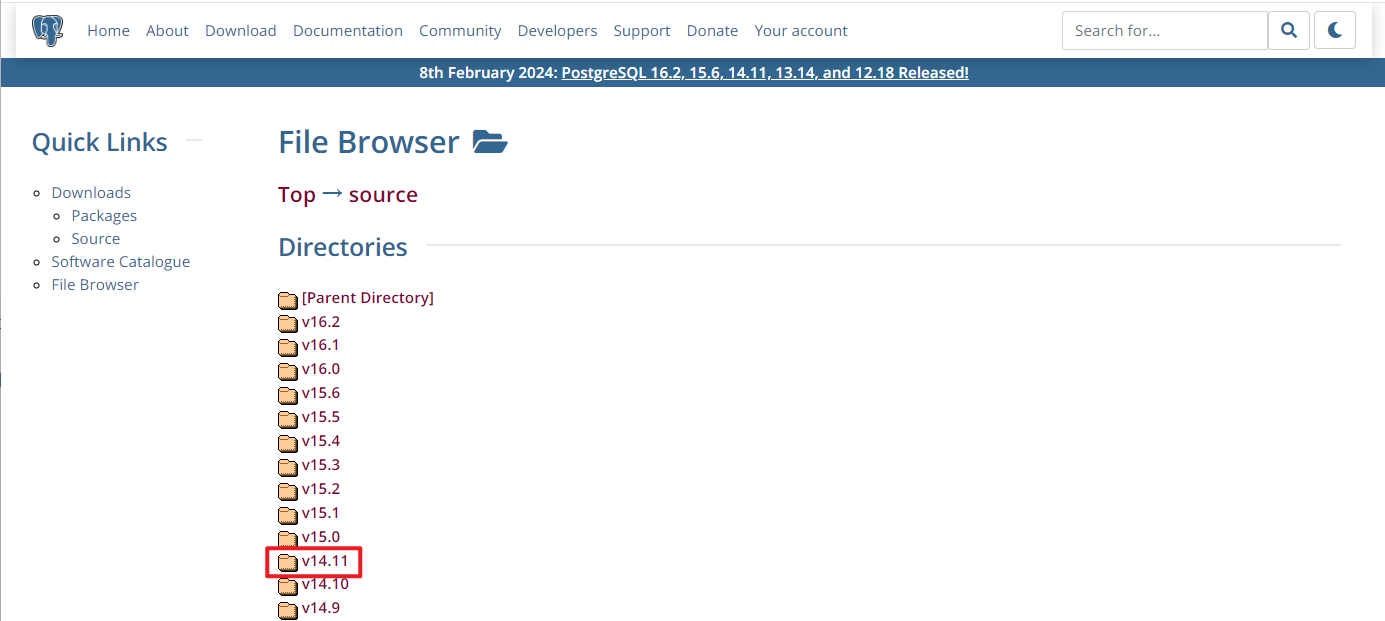
-
此次选择 v14.10 版本,下载
**postgresql-14.11.tar.gz**源码包
-
官网下载
**postgresql-14.11.tar.gz**源码包,或使用**wget**命令下载源码包$ wget https://ftp.postgresql.org/pub/source/v14.11/postgresql-14.11.tar.gz $ ll -h postgresql-14.11.tar.gz -rw-r--r-- 1 root root 28M 4月 24 21:58 postgresql-14.11.tar.gz -
解压
**postgresql-14.11.tar.gz**源码包,并安装所需的相关依赖包# 安装相关依赖 $ yum install -y perl-ExtUtils-Embed readline-devel zlib-devel pam-devel libxml2-devel libxslt-devel openldap-devel python-devel gcc-c++ openssl-devel cmake# 解压源码包 $ tar -zxvf postgresql-14.11.tar.gz -
创建安装目录,编译安装 pgsql 服务
$ mkdir -p /data/pgsql $ cd /root/postgresql-14.11 $ ./configure --prefix=/data/pgsql $ make && make install -
创建用户、组、数据目录
# 创建组 $ groupadd postgres # 创建用户 $ useradd -g postgres postgres # 创建数据目录 $ mkdir –p /data/pgsql/data # 修改目录归属 $ chown -R postgres:postgres /data/pgsql/
-
配置用户的环境变量
$ vim /home/postgres/.bash_profile ... export PGHOME=/data/pgsql/ export PGDATA=$PGHOME/data export PATH=$PATH:$HOME/bin:$PGHOME/bin$ source /home/postgres/.bash_profile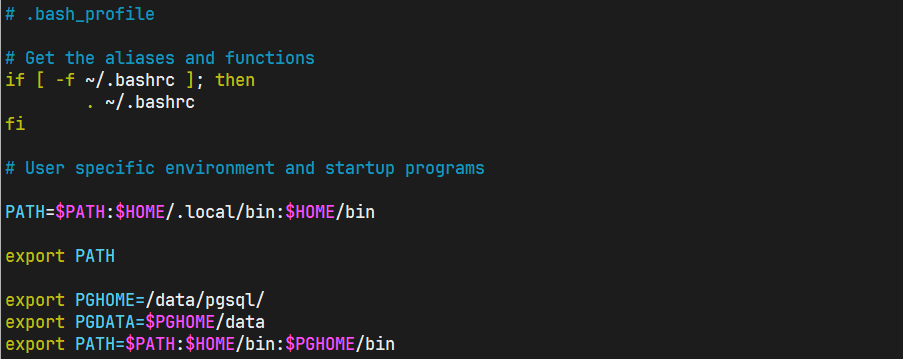
-
初始化 pgsql 数据库,并启动 pgsql 数据库服务
$ su - postgres $ /data/pgsql/bin/initdb -D /data/pgsql/data/ $ /data/pgsql/bin/pg_ctl -D /data/pgsql/data/ -l /data/pgsql/logfile stop $ /data/pgsql/bin/pg_ctl -D /data/pgsql/data/ -l /data/pgsql/logfile start -
修改 postgres 用户的账号密码
# 登录postgres用户 $ su - postgres # 登录pgsql数据库 -bash-4.2$ psql# 修改postgres用户密码 postgres=# alter user postgres with password 'postgres'; # 重新加载服务器配置文件, 使配置文件生效 postgres=# select pg_reload_conf(); -
修改 pgsql 配置文件,添加口令认证
$ vim /data/pgsql/data/pg_hba.conf # TYPE DATABASE USER ADDRESS METHOD# "local" is for Unix domain socket connections only local all all md5 # IPv4 local connections: host all all 0.0.0.0/0 md5 host all all 127.0.0.1/32 md5 # IPv6 local connections: host all all ::1/128 md5 # Allow replication connections from localhost, by a user with the # replication privilege. local replication all md5 host replication all 127.0.0.1/32 md5 host replication all ::1/128 md5 -
修改 pgsql 配置文件,允许远程访问
$ vim /data/pgsql/data/postgresql.conf ... 60 #listen_addresses = 'localhost' 61 listen_addresses = '*' -
重新启动 pgsql 服务,使配置文件生效
$ su - postgres $ /data/pgsql/bin/pg_ctl -D /data/pgsql/data/ -l /data/pgsql/logfile stop $ /data/pgsql/bin/pg_ctl -D /data/pgsql/data/ -l /data/pgsql/logfile start
三、基本操作
1、初始化配置
-
查看 pgsql 数据库相关文件
# 1. 检查 PostgreSQL 服务端的所有相关文件所在目录 $ rpm -ql postgresql14-server# 2. 检查 PostgreSQL 客户端的所有相关文件所在目录 $ rpm -ql postgresql14# 3. 查看 PostgreSQL 所有相关的命令文件 $ ls /usr/pgsql-14/bin/ -
查看数据库的超级用户:postgres
# 安装pgsql数据库, 会默认创建postgres用户 $ cat /etc/passwd | grep postgres postgres:x:26:26:PostgreSQL Server:/home/postgres:/bin/bash -
修改 postgres 用户的账号密码
# 登录postgres用户 $ su - postgres # 登录pgsql数据库 -bash-4.2$ psql # 修改postgres用户密码 postgres=# alter user postgres with password 'postgres'; # 重新加载服务器配置文件, 使配置文件生效 postgres=# select pg_reload_conf();注:此时修改后仍然无法使用密码登录,需要修改配置文件设置需要密码登录模式
-
修改配置文件,设置需要密码验证登录模式
登录验证方式:peer、md5、scram-sha-256$ vim /data/pgsql/data/pg_hba.conf # TYPE DATABASE USER ADDRESS METHOD local all all md5 host all all 127.0.0.1/32 scram-sha-256 host all all ::1/128 scram-sha-256 local replication all md5 host replication all 127.0.0.1/32 scram-sha-256 host replication all ::1/128 scram-sha-256# method=md5表示使用用户口令密码登录,修改peer为md5 # method=peer表示仅当数据库用户名与操作系统用户名相同时才允许连接(1) peer:本地连接认证方法,使用操作系统的用户身份验证来确定是否允许连接。
- 验证说明:数据库会检查客户端的操作系统用户名和数据库角色名是否匹配,如果匹配则允许连接
- 适用场景:适用于本地连接,要求操作系统用户和数据库角色一一对应。
(2) md5:口令的认证方法,客户端连接到数据库时需要提供用户名和密码。
- 验证说明:密码以 MD5 加密存储在数据库中,客户端发送经过 MD5 加密的密码进行验证。
- 适用场景:适用于需要在客户端连接时提供密码进行认证的场景,通常用于远程连接。
(3) scram-sha-256:一种更安全的认证方法。
- 验证说明:它提供了更强的密码安全性和保护机制,避免了传统的明文密码传输和简单哈希密码存储的风险。
- 适用场景:适用于需要更高安全性的场景,推荐在支持的情况下使用。
-
配置 PostgreSQL 数据库远程访问权限
$ vim /data/pgsql/data/postgresql.conf 60 #listen_addresses = 'localhost' 61 listen_addresses = '*' -
设置允许所有 IP 访问 PostgreSQL 数据库
$ vim /data/pgsql/data/pg_hba.conf # TYPE DATABASE USER ADDRESS METHOD local all all md5 host all all 127.0.0.1/32 scram-sha-256 # 新增配置行 host all all 0.0.0.0/0 md5 ... -
重新启动 PostgreSQL 数据库
# RPM安装的服务启动方式 $ systemctl restart postgresql-14.service# 源码安装的服务启动方式 $ /data/pgsql/bin/pg_ctl -D /data/pgsql/data/ -l /data/pgsql/logfile stop $ /data/pgsql/bin/pg_ctl -D /data/pgsql/data/ -l /data/pgsql/logfile start
2、数据库登录
-
登录数据库, psql 命令常见用法:
# 1. 使用指定用户名连接到指定数据库 $ psql -U username -d database_name# 2. 指定主机名连接到指定数据库 $ psql -h host -U username -d database_name# 3. 连接到默认数据库并执行指定的SQL查询 $ psql -c "SQL query" -
使用 postgres 用户登录 PostgreSQL 数据库
$ psql -Upostgres -dpostgres 用户 postgres 的口令: postgres=# \l # 查看数据库列表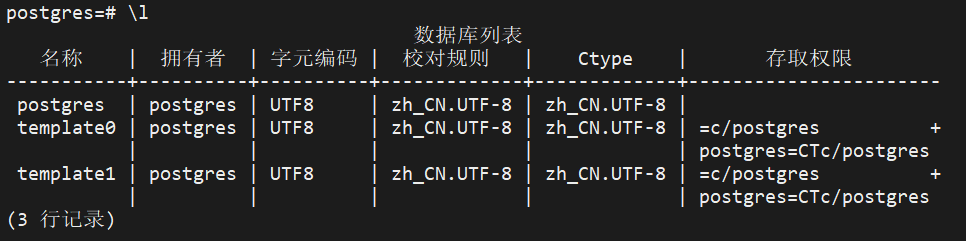
3、常用命令项
-
常用 pgsql 数据库操作
$ psql -U postgres -d postgres # 登录数据库 postgres=# \l # 列出所有数据库 postgres=# create database mydb; # 创建数据库 postgres=# drop database mydb; # 删除数据库 postgres=# \c mydb; # 切换数据库 postgres=# \q # 退出数据库 -
常用 pgsql 表操作
-- 创建 student 表 CREATE TABLE student (student_id SERIAL PRIMARY KEY,student_name VARCHAR(50) NOT NULL,age INT,class VARCHAR(20) );-- 创建 teacher 表 CREATE TABLE teacher (teacher_id SERIAL PRIMARY KEY,teacher_name VARCHAR(50) NOT NULL,subject VARCHAR(50),experience_years INT );postgres=# \dt # 列出所有表 postgres=# \d teacher # 显示表结构 postgres=# drop table teacher; # 删除表 -
常用 pgsql 数据操作
-- 向 student 表插入数据 INSERT INTO student (student_name, age, class) VALUES ('Alice', 20, 'Mathematics'); INSERT INTO student (student_name, age, class) VALUES ('Bob', 22, 'Physics');-- 向 teacher 表插入数据 INSERT INTO teacher (teacher_name, subject, experience_years) VALUES ('Mr. Smith', 'Mathematics', 10); INSERT INTO teacher (teacher_name, subject, experience_years) VALUES ('Ms. Johnson', 'Physics', 8);postgres=# select * from student; postgres=# update student SET age=19 WHERE student_name='Bob'; postgres=# delete from student where student_name='Alice'; -
常用 pgsql 用户和权限操作
# 1. 创建用户 postgres=# create user yyh with password '123qqq...A'; # 2. 授予角色 postgres=# grant pg_monitor to yyh; # 3. 撤销角色 postgres=# revoke pg_monitor from yyh; # 4. 修改用户密码 postgres=# alter user yyh with password '密码'; # 5. 查看所有角色 postgres=# select rolname from pg_roles; # 6. 查看用户信息 postgres=# select * from pg_shadow; # 7. 修改密码有效期 postgres=# alter user yyh with valid until '2024-12-03 09:00:00'; # 8. 查看用户表权限 postgres=# select * from information_schema.table_privileges; -
常用 pgsql 其他命令操作
postgres=# select * from pg_stat_activity; # 查看服务器状态 postgres=# select version(); # 查看数据库版本 postgres=# select pg_reload_conf(); # 重新加载服务器配置文件 postgres=# select pg_is_in_recovery(); # 查看当前库是否为备库
四、常见问题
1、对用户 “postgres” 的对等认证失败
-
问题说明: 本地登录 pgsql 数据库时,出现对用户的对等认证失败
登录验证方式:peer、md5、scram-sha-256# 当前操作系统用户为root用户 $ psql -Upostgres -dpostgres psql: 错误: 连接到套接字"/var/run/postgresql/.s.PGSQL.5432"上的服务器失败:致命错误: 对用户"postgres"的对等认证失败# 配置文件method=peer表示仅当数据库用户名与操作系统用户名相同时才允许连接 # 即需要登录操作系统的postgres用户才能使用postgres登录pgsql数据库(1) peer:本地连接认证方法,使用操作系统的用户身份验证来确定是否允许连接。
- 验证说明:数据库会检查客户端的操作系统用户名和数据库角色名是否匹配,如果匹配则允许连接
- 适用场景:适用于本地连接,要求操作系统用户和数据库角色一一对应。
(2) md5:口令的认证方法,客户端连接到数据库时需要提供用户名和密码。
- 验证说明:密码以 MD5 加密存储在数据库中,客户端发送经过 MD5 加密的密码进行验证。
- 适用场景:适用于需要在客户端连接时提供密码进行认证的场景,通常用于远程连接。
(3) scram-sha-256:一种更安全的认证方法。
- 验证说明:它提供了更强的密码安全性和保护机制,避免了传统的明文密码传输和简单哈希密码存储的风险。
- 适用场景:适用于需要更高安全性的场景,推荐在支持的情况下使用。
-
解决办法: 修改配置文件
pg_hba.conf中的所有用户访问配置的 method 方法# 方案一: 修改method认证方式, 修改为口令认证方式 $ vim /data/pgsql/data/pg_hba.conf # TYPE DATABASE USER ADDRESS METHOD local all all md5 host all all 127.0.0.1/32 scram-sha-256 host all all ::1/128 scram-sha-256 local replication all md5 host replication all 127.0.0.1/32 scram-sha-256 host replication all ::1/128 scram-sha-256 $ systemctl restart postgresql-14.service $ psql -Upostgres -dpostgres# 方案二: PGSQL数据库默认仅当数据库用户名与操作系统用户名相同时才允许连接 $ su - postgres $ psql -Upostgres -dpostgres
2、数据库 no encryption 的 pg_hba.conf 记录
-
问题说明: 远程登录 pgsql 数据库时,使用 postgres 用户登录出现如下错误:
致命错误: 没有用于主机 "192.168.8.1", 用户 "postgres", 数据库 "postgres", no encryption 的 pg_hba.conf 记录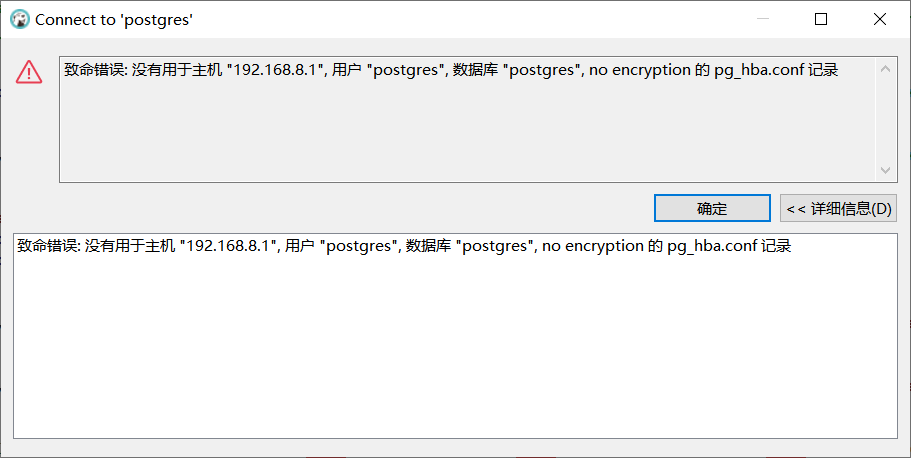
-
解决办法: pgsql 默认情况下,不允许远程连接,需要单独配置
(1) 修改配置文件
postgresql.conf配置数据库远程访问权限(2) 修改配置文件
pg_hba.conf,新增配置允许所有 IP 访问登录# 修改配置文件, 配置数据库远程访问权限 $ vim /data/pgsql/data/postgresql.conf #listen_addresses = 'localhost' listen_addresses = '*'# 修改配置文件, 设置允许所有IP访问数据库 $ vim /data/pgsql/data/pg_hba.conf ... host all all 0.0.0.0/0 md5# 重启pgsql服务 (按需选择对应方式) $ systemctl restart postgresql-14.service$ su - postgres $ /data/pgsql/bin/pg_ctl -D /data/pgsql/data/ -l /data/pgsql/logfile stop $ /data/pgsql/bin/pg_ctl -D /data/pgsql/data/ -l /data/pgsql/logfile start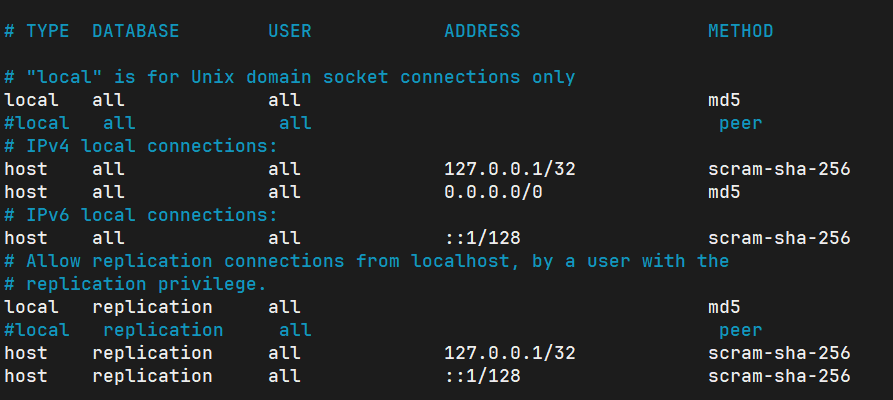
3、root 用户下未找到 psql 对应命令
-
问题说明: 在 root 用户下,使用 psql 命令登录数据库时,显示未找到
psql命令$ psql -Upostgres -dpostgres bash: psql: 未找到命令... -
解决办法: 为 root 用户添加环境变量,修改
/root/.bash_profile文件,追加配置$ vim /root/.bash_profile ... export PGHOME=/data/pgsql/ export PGDATA=$PGHOME/data export PATH=$PATH:$HOME/bin:$PGHOME/bin$ source /root/.bash_profile$ psql -Upostgres -dpostgres Password for user postgres: psql (14.11) Type "help" for help. postgres=# -
补充说明: 若希望所有用户都能使用 psql 命令,修改
**/etc/profile**文件,追加配置$ vim /etc/profile ... export PGHOME=/data/pgsql/ export PGDATA=$PGHOME/data export PATH=$PATH:$HOME/bin:$PGHOME/bin$ source /etc/profile$ psql -Upostgres -dpostgres Password for user postgres: psql (14.11) Type "help" for help. postgres=#
4、源码安装下,通过 systemd 管理 pgsql 服务
-
问题说明: 源码安装 pgsql 后,如何通过 systemd 服务管理器管理 pgsql 服务
# 源码安装下, 通常是通过pg_ctl命令管理pgsql服务 $ su - postgres $ /data/pgsql/bin/pg_ctl -D /data/pgsql/data/ -l /data/pgsql/logfile stop $ /data/pgsql/bin/pg_ctl -D /data/pgsql/data/ -l /data/pgsql/logfile start# 说明:这种启动方式很不方便, 且常需要登录 postgres 用户后, 执行命令很麻烦 # 如何通过 systemd 控制 pgsql 服务?且设置开机自启, 无需登录postgres用户 -
解决办法: 创建启动文件,设置服务开机自启,使用 systemd 控制 pgsql 服务
# 复制源码包内的启动文件 $ cp /root/postgresql-14.11/contrib/start-scripts/linux /etc/init.d/postgresql# 修改安装目录和数据目录和日志文件 $ vim /etc/init.d/postgresql ... # Installation prefix prefix=/data/pgsql# Data directory PGDATA="/data/pgsql/data"# Who to run the postmaster as, usually "postgres". PGUSER=postgres# Where to keep a log file PGLOG="$PGDATA/logfile" ...# 添加可执行权限 $ chmod +x /etc/init.d/postgresql# 添加服务到系统服务列表, 设置服务开机自启 $ chkconfig --add postgresql $ chkconfig postgresql on# 启动服务, 查看服务状态 $ systemctl start postgresql $ systemctl status postgresql